postaszolgálat-irányítási funkció az árfolyam 2018 SP1 - 2. rész jogosultságok kezelése
Kezelése küldés másként engedélyt (küldés másként engedélyt)
Mint a legtöbben tudják, az lehetővé teszi a Küldés használt nyílt hozzáférést a felhasználó vagy felhasználói csoport a „Send As engedélyt” a másik felhasználó postafiókjába, amint azt az 1. ábra.
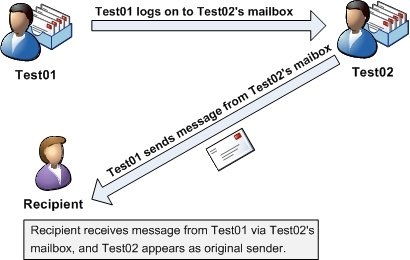
1. ábra: Hogyan működik a felbontás „Send As”
Engedély „Send As” nem tévesztendő össze az engedélyeket „Send nevében”, amely lehetővé teszi a felhasználó számára, hogy üzeneteket küldjön nevében a postaláda tulajdonosa. Amikor egy felhasználó egy üzenetet küld a másik felhasználó neve a neve az üzenet mezőbe a következőképpen fog kinézni: „Test01 a neve Test02”.
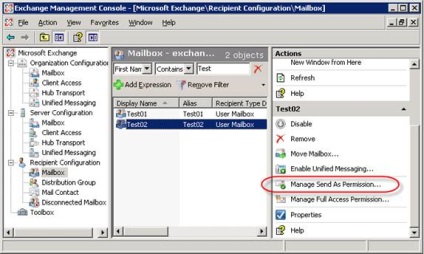
2. ábra: Engedélyek fülre kontroll küldeni a műveleti sáv
Az asszisztens kezelése küldés másként engedélyt is látni, akik (ha van ilyen) mellett a tulajdonos a postafiók pillanatában ugyanolyan típusú engedélyt a kiválasztott felhasználó postafiókját. Annak érdekében, hogy a felhasználó ezt az engedélyt meg kell kattintson az Add gombra (3. ábra).
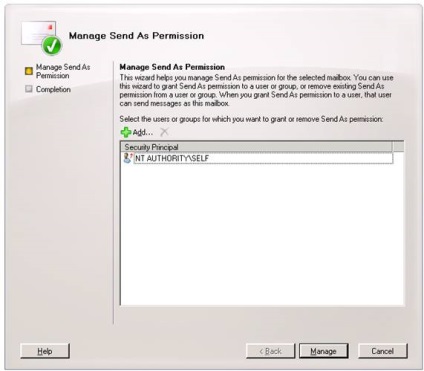
3. ábra: A helyettes kezelése küldés másként engedélyt
Most válassza ki a felhasználókat, akik majd engedélyt küld mind a felhasználók vagy csoportok kiválasztása a 4. ábrán látható Amikor a választás történik, kattintson az OK gombra.
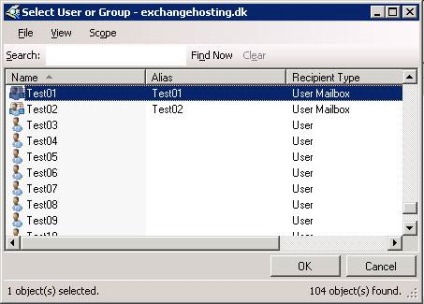
4. ábra: válassza ki a felhasználó vagy csoport, aki engedélyt kap „Send As”
Hit vezérlés (Kezelés), majd befejezni. a kilépéshez (5. ábra).
Megjegyzés: Az ablak Felhasználók vagy csoportok kiválasztása is megadhatja, több felhasználókat vagy csoportokat, így beállíthatja a felbontás a „Send As” felhasználói sorban.
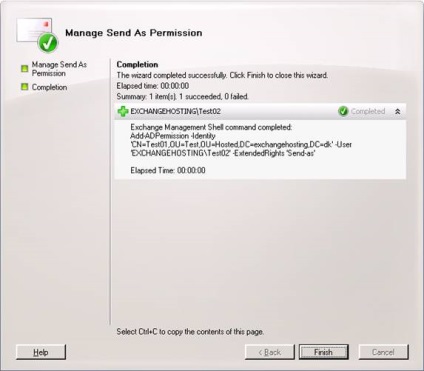
5. ábra: Az utolsó lap kezelése küldés másként engedélyt
Kezelése Teljes hozzáférés engedéllyel (ügyvezető Teljes hozzáférési jogosultságok)
Funkció teljes hozzáférési engedély használt nyílt a felhasználók vagy csoportok teljes hozzáférést egy másik felhasználó postaládáját, amint az az alábbi ábrán 6. Amikor a felhasználó megnyitotta teljes hozzáférést, ő / ő lehet venni a postafiókot, és csinálni szinte ugyanaz, mint a és a tulajdonos a doboz, nevezetesen, hogy nyissa ki az összes doboz és mappa, stb Teljes hozzáférés gyakran használják, ha dolgozik, az erőforrás-postaláda, általában akkor, ha a felhasználók egy csoportja szükség teljes hozzáférést biztosít a megfelelő postafiókot, például munka közben a projekt.
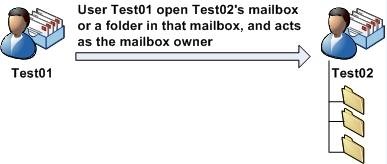
6. ábra: Hogyan teszi lehetővé a teljes hozzáférést biztosít a postafiók (postafiók-hozzáférési jogosultságok)
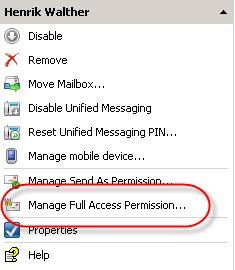
7. ábra: Vonal kezelése Teljes hozzáférés jogosultsággal a Műveletek lapján
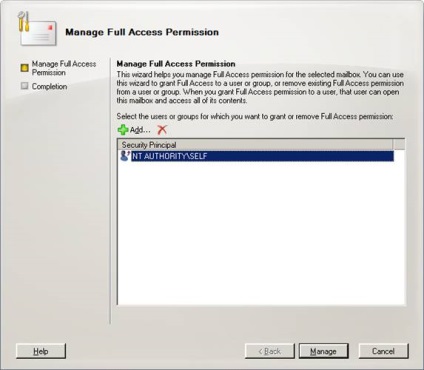
8. ábra: Megnyílt a felhasználó vagy csoport teljes hozzáférést a postaláda-felhasználókat
Csakúgy, mint az Office Segéd, amikor kiválaszt egy felhasználó vagy felhasználói csoport engedélyt „Send As”, akkor ki kell választania a felhasználókat vagy csoportokat, hogy szeretne nyitni teljes hozzáférést a megfelelő négyzetet (9. ábra). Ha kész, kattintson az OK gombra, kezelése, és végül a Befejezés kilépéshez.
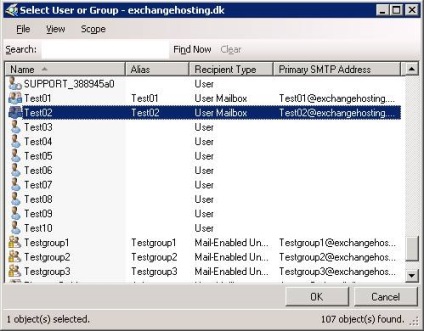
9. ábra: kiválasztása felhasználóknak vagy csoportoknak a megnyitni kívánt teljes hozzáférést a postafiók